Ako zakázať WiFi pomocou CMD alebo Powershell v systéme Windows 10
Mnoho úloh sa vykonáva prostredníctvom príkazového riadka(Command Prompt) a Powershell v systéme Windows 10(Windows 10) vrátane správy nastavení internetu. V tomto článku vám ukážem, ako zakázať pripojenie WiFi pomocou príkazového riadka(Command Prompt) alebo Powershell v systéme Windows 10(Windows 10) .
V systéme Windows 10 je vstavaný nástroj netsh , ktorý je v podstate nástrojom príkazového riadka na správu sieťových pripojení a ich konfigurácií. Pomocou neho môžete zakázať, povoliť, pripojiť(disable, enable, connect,) alebo odpojiť (disconnect) WiFi a ethernetové pripojenie a urobiť oveľa viac. Pozrime sa, aký príkaz potrebuje na zakázanie pripojenia WiFi v systéme Windows 10(Windows 10) .
Ako zakázať WiFi pomocou CMD alebo Powershell
Tu sú kroky, ktoré potrebujete na deaktiváciu WiFi pomocou príkazového riadka(Command Prompt) alebo Powershell :
Používanie príkazového riadka
Najprv otvorte možnosť Hľadať v (Search)systéme Windows 10(Windows 10) a vyhľadajte príkazový riadok(Command Prompt) . Potom prejdite do aplikácie Príkazový riadok(Command Prompt) a kliknutím na možnosť Spustiť ako správca(Run as Administrator) otvorte CMD s oprávnením správcu.

Pred zadaním príkazu na deaktiváciu WiFi musíte poznať správny názov bezdrôtového rozhrania, ktoré chcete vypnúť. Najprv teda zadaním nasledujúceho príkazu zobrazíte názvy svojich sieťových rozhraní:
netsh wlan show interfaces
Teraz zadajte nižšie uvedený príkaz, ktorý sa používa na deaktiváciu WiFi v systéme Windows 10(Windows 10) :
netsh interface set interface name="WirelessNetworkName" admin=DISABLED
Nahraďte WirelessNetworkNameho názvom vášho bezdrôtového rozhrania (pozri napríklad snímku obrazovky nižšie).
Po napísaní príkazu ho spustite stlačením klávesu Enter ; deaktivuje WiFi na vašom PC.
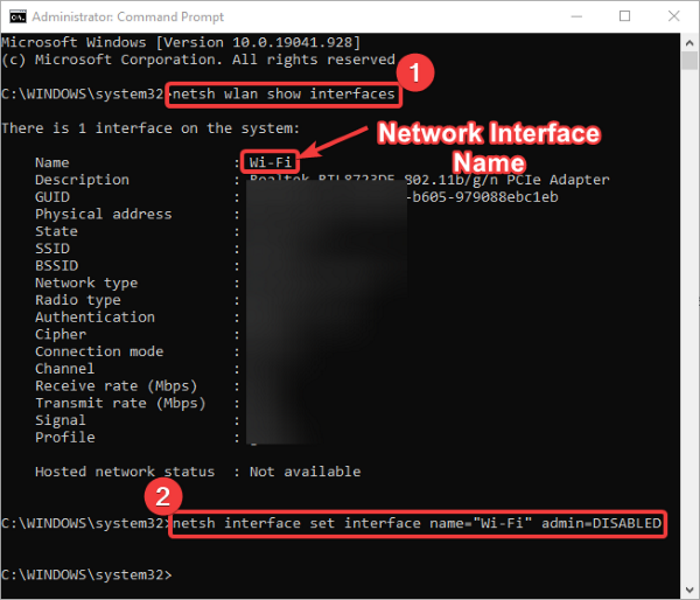
Tu je niekoľko ďalších príkazov, ktoré musíte poznať v prípade, že chcete zmeniť nastavenia WiFi :
Ak chcete znova povoliť (enable) WiFi pripojenie, zadajte príkaz:
netsh interface set interface name="WiFiNetworkName" admin=ENABLED
Ak chcete jednoducho odpojiť(disconnect) WiFi, môžete použiť tento príkaz:
netsh wlan disconnect
Ak sa chcete pripojiť(connect) ku konkrétnemu pripojeniu WiFi , môžete zadať tento príkaz:
netsh wlan connect name="WiFiNetworkName"
Používanie Powershell
Vyhľadajte Powershell v systéme Windows 10(Windows 10) a otvorte ho s oprávnením správcu, ako je znázornené na obrázku nižšie.

Teraz na identifikáciu správneho názvu adaptéra, ktorý chcete zakázať, sa v Powershell používa nasledujúci príkaz :
Get-NetAdapter | format-table
Potom zadajte nižšie uvedený príkaz a stlačením klávesu Enter rýchlo deaktivujte WiFi:
Disable-NetAdapter -Name "Adapter-Name" -Confirm:$false

Ak chcete znova povoliť WiFi , jednoducho zadajte nižšie uvedený príkaz v Powershell :
Enable-NetAdapter -Name "Adapter-Name" -Confirm:$false
Takže môžete jednoducho vypnúť alebo povoliť pripojenie WiFi v systéme Windows 10(Windows 10) pomocou príkazového riadka(Command Prompt) alebo aplikácie Powershell . Stačí(Just) zadať príkaz na deaktiváciu a vypne WiFi pripojenie na vašom počítači.
Ak chcete znova povoliť WiFi , môžete zadať iný príkaz, ktorý sa používa na povolenie pripojenia WiFi , ako je uvedené vyššie v článku.
Prečítajte si ďalej(Read next) : Ako vypnúť skenovanie WiFi na pozadí(How to disable background WiFi scanning) .
Related posts
Ako zmerať silu signálu WiFi v systéme Windows 10
Ako vygenerovať históriu WiFi alebo správu WLAN v systéme Windows 10
Wi-Fi je pripojené, ale v systéme Windows 10 nie je prístup na internet
Heslo WiFi nefunguje na klávesnici bez QWERTY v systéme Windows 10
Zálohovanie a obnovenie profilov WiFi alebo bezdrôtovej siete v systéme Windows 10
Ako otvoriť prehliadač Edge pomocou príkazového riadka v systéme Windows 10
7 spôsobov, ako otvoriť vylepšené prostredie Windows PowerShell v systéme Windows 10
Ako vytvoriť veľké fiktívne súbory v systéme Windows 10
Čo sú príkazy Tasklist a Taskkill v systéme Windows 10?
Ako nastaviť príkazový riadok a klávesové skratky PowerShell/počítače
Zariadenie sa odpojí od hotspotu Windows 10 a znova sa nepripojí
Povoľte alebo zakážte staršiu konzolu pre príkazový riadok a PowerShell v systéme Windows 10
Ako vytvoriť zoznam nainštalovaných programov pomocou PowerShell v systéme Windows 10
Ako zobraziť profily siete Wi-Fi uložené v systéme Windows 10
3 spôsoby, ako zmeniť adresu IP v systéme Windows 10
Ako nájsť dostupnosť systému v systéme Windows 10
3 spôsoby pripojenia k skrytým sieťam Wi-Fi v systéme Windows 10
Ako zakázať skenovanie WiFi na pozadí v systéme Windows 10
Preveďte súbor skriptu PowerShell (PS1) na EXE pomocou IExpress v systéme Windows 10
Vymazať schránku pomocou skratky, CMD alebo kontextovej ponuky v systéme Windows 10
